느린 컴퓨터 속도를 높이는 방법
집주택 및 부품객실홈 오피스
시간이 지남에 따라 컴퓨터(및 일반 기술)가 노후화됨에 따라 컴퓨터는 처음 받았을 때보다 약간 느리게 실행됩니다. 하지만 속도를 높이기 위해 할 수 있는 일이 아직 많이 있습니다.
1/10
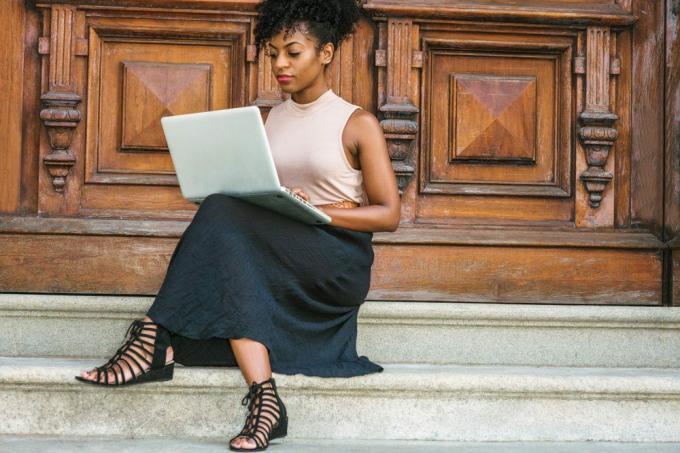 알렉산더 이미지/Shutterstock
알렉산더 이미지/Shutterstock
멀웨어 확인
스파이웨어, 맬웨어(악성 소프트웨어) 또는 바이러스가 컴퓨터를 감염시키지 않았는지 확인하십시오. 증상 느린 처리, 적극적으로 선택하지 않은 웹 브라우저의 새 홈 페이지 포함 또는 Michael Schwehr에 따르면, 무언가가 손상되었거나 오류를 표시한다는 메시지가 자주 나타납니다. 의 설립자 점프스타트 컴퓨팅 버지니아 주 알렉산드리아에서. "바이러스와 맬웨어는 컴퓨터를 최대한 느리게 실행하는 반면 바이러스는 사용자가 온라인에서 하는 일을 감시하려고 합니다."라고 말합니다. 마크 엔조르, 컴퓨터 수리 회사 Geeks 2 U의 소유자. "좋은 바이러스 백신 소프트웨어를 가지고 있고 최신 상태로 유지하고 자주 실행되도록 하십시오." 스캔 이미 가지고 있는 안티바이러스 프로그램이 설치된 컴퓨터 또는 추가 맬웨어 감지 프로그램 다운로드 ~와 같은 Malwarebytes 안티 멀웨어, 무료이며 많은 전문가가 권장합니다. 이 다른 사람들을 조심하십시오 누군가가 당신의 컴퓨터를 감시하고 있다는 신호.
2/10
 슈퍼 스포츠 이미지/Shutterstock
슈퍼 스포츠 이미지/Shutterstock
바이러스 백신 소프트웨어 평가
바이러스나 맬웨어는 확실히 시스템을 느리게 만들 수 있지만, 예를 들어 McAfee와 같은 여러 인기 있는 바이러스 백신 프로그램은 실제로 자체적으로 성능 저하에 기여할 수 있습니다. "컴퓨터 속도 저하의 주요 원인 중 하나는 바이러스 백신 소프트웨어(및 컴퓨터 정리 유틸리티)입니다." 버튼 켈소, 기술 전문가이자 블로거가 RD.com에 말합니다. 컴퓨터를 보호하는 데 있어 때로는 더 적은 것이 더 많을 때가 있습니다. Kelso는 이미 안티바이러스 프로그램이 있어야 하므로 컴퓨터와 함께 제공되는 소프트웨어를 사용할 것을 권장합니다. “Windows 사용자는 Windows Defender에 액세스할 수 있고 Macintosh 사용자는 XProtect가 있습니다. 둘 다 무료이며 컴퓨터를 구입하면 이미 설치되어 있습니다.”라고 그는 말합니다. 시스템에 부담을 주지 않는 Malwarebytes와 같은 무료 대안을 사용해 볼 수도 있습니다.
3/10
 UfaBiz사진/Shutterstock
UfaBiz사진/Shutterstock
더 많은 RAM을 사용해보십시오
“컴퓨터의 속도를 높이려면 하드웨어를 업그레이드해야 합니다. 여기에는 일반적으로 RAM 증가가 포함됩니다."라고 제안합니다. EWC 테크놀로지스 CEO 니노 바니치. "요즘 대부분의 컴퓨터에는 최소 8GB의 RAM이 있습니다." Kelso는 "Windows와 Macintosh 컴퓨터 모두 최소 효율적으로 실행하려면 8기가바이트의 RAM이 필요합니다.” 특히 빠르고 빠른 컴퓨터를 선호하는 사람들에게는 16기가바이트를 권장합니다. 반응하는. 그러나 RAM을 추가하는 것은 복잡할 수 있습니다. 필요한 것을 주문하기 전에 모델을 찾으십시오. Kelso는 RAM 설치가 원활하게 진행될 수 있도록 IT 전문가를 고용할 것을 제안합니다.
4/10
 버나드/셔터스톡
버나드/셔터스톡
사용하지 않는 프로그램 닫기
한 번에 너무 많은 프로그램을 실행하면(예: 웹 브라우저, Excel 스프레드시트, Spotify를 동시에 연 경우) 컴퓨터에 과부하가 걸리고 처리 속도가 크게 느려집니다. “많은 사용자가 오른쪽 상단 모서리에 있는 빨간색 십자가를 통해 응용 프로그램 창을 닫습니다. 그러나 많은 응용 프로그램은 기술적으로 여전히 실행될 것입니다. 쿠모디지털. "이렇게 하면 귀중한 처리 능력과 RAM이 소모되어 [컴퓨터] 속도가 느려집니다."
실행 중인지 알지 못하는 프로그램을 찾아 닫으려면 작업 관리자나 활동 모니터가 가장 좋습니다. Mac에서는 "Spotlight" 검색(화면 오른쪽 상단 모서리에 있는 돋보기 아이콘)을 사용하여 "활동 모니터"를 열고 엽니다. Windows를 실행하는 컴퓨터의 경우 Ctrl+Alt+Del을 눌러 작업을 불러옵니다. 관리자. 현재 실행 중인 프로그램 목록과 각 프로그램이 사용 중인 메모리가 표시됩니다. 사용하지 않는 응용 프로그램을 클릭하고 Windows에서 "작업 끝내기"를 클릭하거나 Mac에서 X 버튼을 클릭하여 메모리를 확보하고 컴퓨터를 더 빠르게 만드십시오. 사용하지 않는 프로그램을 닫고 컴퓨터를 재부팅하십시오.
그리고 Windows 10 사용자라면 다음을 통해 매번 이 작업을 수행하지 않아도 됩니다. 방지 프로그램 백그라운드에서 실행에서. "설정"에서 "개인 정보" 옵션을 찾으십시오. "백그라운드 앱"을 선택한 다음 토글 스위치를 끄면 특정 앱이 백그라운드에서 실행되지 않도록 제한할 수 있습니다. 크롬 확장 프로그램 "그레이트 서스펜더"도 당신을 위해 이것을 할 수 있습니다. 몇 가지 확인 모두가 알아야 할 아주 간단한 키보드 단축키.
5/10
 아프리카 스튜디오/Shutterstock
아프리카 스튜디오/Shutterstock
사용하지 않는 프로그램 삭제
사용하지 않는 프로그램을 닫으면 컴퓨터 속도를 높이는 데 도움이 될 수 있지만 프로그램을 완전히 제거하여 이러한 결과를 얻는 데 도움이 될 수도 있습니다. 물론 사용하지 않는 프로그램에서만 이 작업을 수행하십시오. 당신이 생각한 것보다 더 많은 것을 가지고 있을 가능성이 있습니다. Enzor는 "컴퓨터의 수명 동안 우리는 모든 유형의 소프트웨어를 설치하여 다시는 사용하지 않는 경향이 있습니다. "그 중 일부는 백그라운드에서 실행되어 컴퓨터가 크롤링 속도를 늦출 수 있습니다." 프로그램 외에도 자신을 설치하고 잊어버렸을 수 있습니다. 컴퓨터 자체에는 아마도 절대 사용하지 않을 프로그램이 함께 제공될 것입니다. 사용하다. Windows를 사용하는 경우 제어판에서 프로그램 및 기능을 찾아 프로그램 목록에 액세스할 수 있습니다. 더 이상 사용하지 않는 프로그램을 제거하려면 "제거"를 클릭하십시오. Mac 사용자는 응용 프로그램을 열고 사용하지 않는 프로그램을 클릭하여 휴지통 아이콘으로 드래그해야 합니다.
6/10
 발레리 시델니코프/Shutterstock
발레리 시델니코프/Shutterstock
솔리드 스테이트 드라이브 구입
최후의 수단이자 지나치게 복잡한 솔루션처럼 보일 수 있지만 하드 드라이브를 ~ 할 수있다 큰 차이를 만듭니다. "SSD(Solid-State Drive)는 모든 데이터를 메모리 칩에 저장하는 드라이브이며 일반적인 하드 드라이브보다 20~100배 빠르게 데이터를 읽고 쓸 수 있습니다."라고 Enzor는 설명합니다. 2009년부터 본격적으로 인기를 끌기 시작했고, 양산되면서 가격이 현실이 됐다”고 말했다. 좋다 더 많은 RAM을 추가하는 것은 올바른 유형의 메모리를 확보하고 있는지 확인하기 위해 전문가에게 맡기는 것이 좋습니다. 상호 작용. 또는 어쨌든 곧 컴퓨터를 교체할 준비를 하고 있다면 새 컴퓨터가 나올 때까지 기다렸다가 SSD가 있는 컴퓨터를 구입하십시오. 또한, 몇 가지 알아보기 인터넷 속도가 느린 숨겨진 이유.
7/10
 제이콥 룬드/Shutterstock
제이콥 룬드/Shutterstock
불필요한 자동 시작 프로그램 제거
컴퓨터를 시작하면 일부 프로그램이 자동으로 시작되어 컴퓨터의 리소스를 고갈시킵니다. 해결 방법은 다음과 같습니다. Mac에서 "시스템 환경설정", "사용자 및 그룹", "로그인 항목"을 차례로 클릭합니다. 에서 거기에서 컴퓨터를 다시 시작할 때 열고 싶지 않은 프로그램을 제거하면 약간의 여유가 생깁니다. 더 빠르게. Windows의 경우 시작 탭으로 이동하여 즉시 열고 싶지 않은 프로그램에서 "사용 안 함"을 클릭하십시오. 자주 사용하는 프로그램이더라도 바탕 화면에 바로 가기를 만들어 컴퓨터를 켜는 즉시 쉽게 액세스할 수 있습니다.
8/10
 켄 이스터/Shutterstock
켄 이스터/Shutterstock
정기적으로 재부팅
컴퓨터를 다시 시작한다는 것은 생각보다 컴퓨터 속도에 더 큰 영향을 미칠 수 있는 또 다른 간단한 문제입니다. 컴퓨터를 종료하지 않고 밤에 잠자기 상태로 만들고 싶은 유혹이 있습니다. 아침에 재부팅되기를 누가 기다리겠습니까? 문제는 컴퓨터를 정기적으로 다시 시작하지 않으면 이상하게 작동하고 응답이 느려질 수 있다는 것입니다. "장치 재부팅을 허용하는 것은 컴퓨터 속도를 높이는 가장 쉬운 방법이지만 가장 간과되는 전술 중 하나입니다."라고 의 커뮤니케이션 전문가인 Christina Mullen은 말합니다. 로컬 보안. "예, 마우스를 흔들어 작업을 바로 시작할 수 있다는 것은 좋은 일이지만 그 편리함은 결국 비용을 지불하게 될 것입니다." 당신이 그것을 다시 시작할 때, 이상적으로는 며칠에서 일주일 정도에 해야 합니다. 전원을 누르는 것이 아니라 메뉴 옵션을 사용하여 실제로 종료하고 있는지 확인하십시오. 단추. 에 대해 자세히 알아보기 컴퓨터를 종료하는 빈도와 이유.
9/10
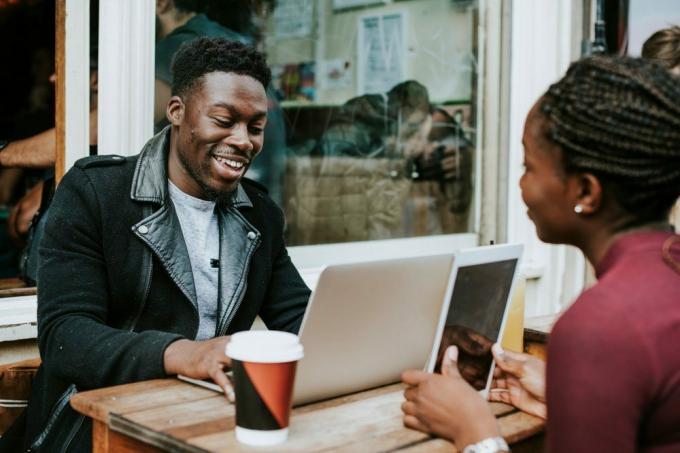 Rawpixel.com/Shutterstock
Rawpixel.com/Shutterstock
청소 좀 해
사진, 비디오 및 기타 초대형 파일은 컴퓨터의 공간을 차지하여 느리게 실행됩니다. 일부를 삭제하는 것이 문제에 확실히 도움이 되지만 유일한 옵션은 아닙니다. 크리스 스케일리스 할인-Computer.com 조각 모음 또는 "조각 모음"이라는 프로세스에서 일부 파일을 재배열할 것을 권장합니다. 이를 수행하는 한 가지 간단한 방법은 영화 및 사진과 같은 더 큰 파일을 CD 또는 클라우드로 이동하여 하드 드라이브의 공간을 차지하지 않고 속도가 느려집니다. 아래에. Scalise는 "저장하고 싶지만 반드시 하드 드라이브에 필요하지 않은 파일이 있을 수 있습니다. "고해상도 사진 한 장이 15GB 이상을 차지할 수 있다는 점을 고려할 때 해당 데이터를 기본 컴퓨팅 장치에서 외부 장치로 옮기는 것이 좋습니다."
의 스테이시 카프리오 her.ceo 또 다른 간단한 정리 방법도 제안합니다. 바탕 화면에서 파일 지우기. "데스크톱이 이미지, 폴더 및 스크린샷으로 가득 차 있는 경우 삭제하거나 문서 파일의 다른 폴더로 이동해 보십시오."라고 그녀는 RD.com에 말합니다. "데스크톱에 너무 많은 관련 없는 정보를 저장하면 모든 추가 정보를 데스크톱에서 액세스할 수 있도록 준비해야 하기 때문에 컴퓨터가 더 느리게 실행될 수 있습니다."
10/10
 ZoFot/Shutterstock
ZoFot/Shutterstock
컴퓨터 업그레이드
공장 설정으로 되돌리는 것과 같이 구형 컴퓨터의 속도를 높이는 다양한 방법이 있지만, 백업을 하거나 누군가를 고용하지 않는 한 모든 정보를 잃게 됩니다. 그러나 당신은 늙은 개에게 그렇게 많은 새로운 트릭을 가르칠 수 있습니다. 컴퓨터가 5년 이상 된 경우 너무 오래되어 문제를 지속적으로 해결해야 할 수 있습니다. 대부분의 전문가들은 5년에 한 번씩 컴퓨터를 교체할 것을 권장합니다. 특히 컴퓨터가 오래된 소프트웨어를 사용하는 경우; Tony Zaragoza, 인텔 비즈니스 개발 관리자 (주)피씨엠, "Windows 7, Windows XP 또는 이전 버전을 사용하는 PC는 해커, 바이러스 및 맬웨어에 더 취약합니다."라고 주장합니다. Zaragoza는 Windows 10을 사용하는 이상적으로는 최신 PC가 "오늘날의 위협에 대처할 수 있도록 더 안전하고 최신 상태로 구축되었습니다"라고 말했습니다. 덧붙인다. "보다 안전한 것 외에도 훨씬 더 나은 성능의 이점을 누릴 수 있습니다." 오래된 컴퓨터를 제거하는 경우 먼저 하드 드라이브를 파괴하는 것을 잊지 마십시오. 직접 하는 방법은 다음과 같습니다.
Nancy Dunham은 수상 경력에 빛나는 워싱턴 D.C. 기반 저널리스트로 개인 금융, 자동차, 보험 및 라이프스타일 주제에 관한 글을 전문으로 다루고 있습니다. 그녀의 작업은 People 잡지, Automotive News, MoneyTalks News, Fortune, US News & World Report 및 Mental Floss에 게재됩니다. 그녀는 또한 Nationwide Insurance, Hartford Insurance, Johns Hopkins University 및 National Automobile Dealers Association을 포함한 기업 고객을 위해 글을 썼습니다.
Dunham은 또한 음악가, 텔레비전, 애완동물 및 여행에 관한 장편소설을 씁니다. 그 작업은 USA Today, Gannett, The Washington Post, Rolling Stone 및 기타 여러 출판물에 실렸습니다.
2008년에 전업 프리랜서로 일하기 전 Dunham은 여러 B2B 및 의료 출판물의 편집장이었습니다. 그녀는 또한 Gannett Newspapers의 일간 신문 기사였습니다.



